كيفية حساب الأسماء في excel (3 أمثلة)
يمكنك استخدام الطرق التالية لحساب الأسماء في Excel:
الطريقة الأولى: حساب الخلايا بالاسم الدقيق
=COUNTIF( A2:A11 , "Bob Johnson")
الطريقة الثانية: حساب الخلايا ذات الاسم الجزئي
=COUNTIF( A2:A11 , "*Johnson*")
الطريقة الثالثة: عد الخلايا التي تحمل اسمًا واحدًا من بين عدة خلايا
=COUNTIF( A2:A11 , "*Johnson*") + COUNTIF( A2:A11 , "*Smith*")
توضح الأمثلة التالية كيفية استخدام كل أسلوب مع مجموعة البيانات التالية في Excel:
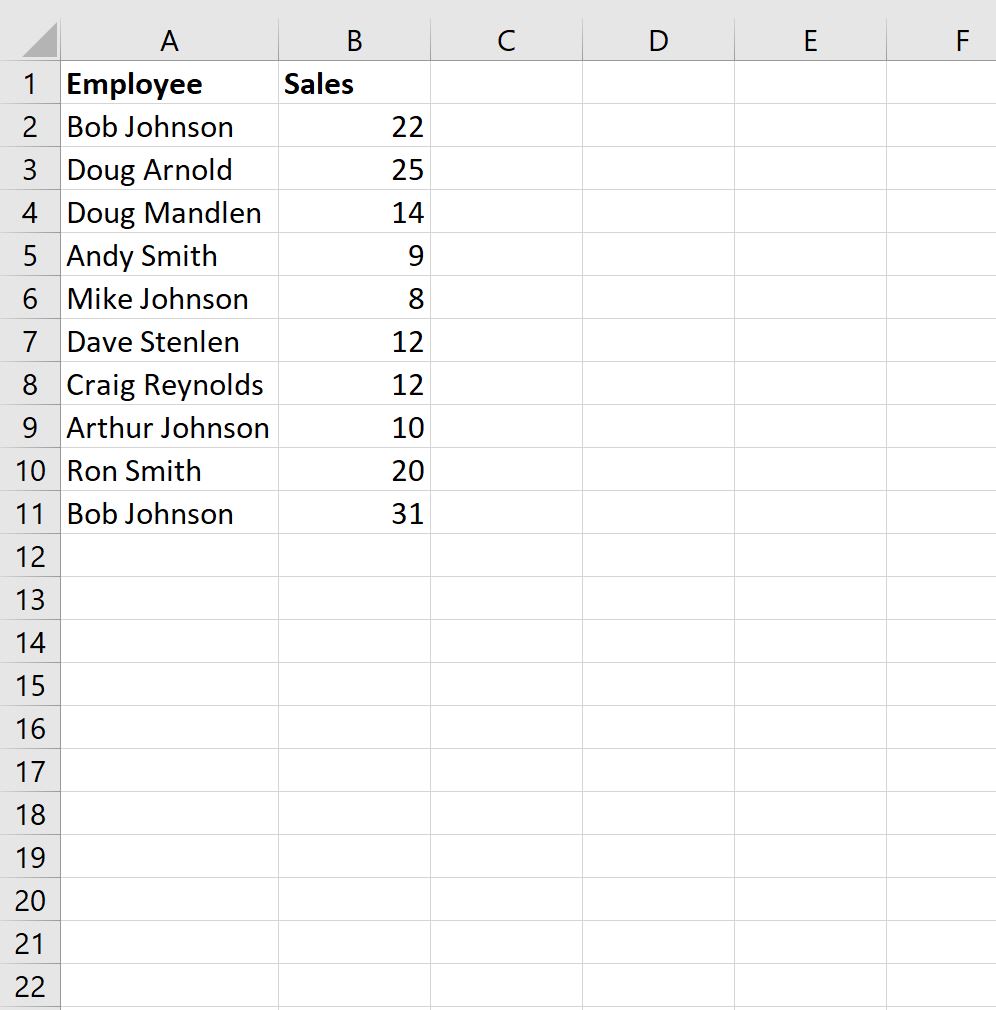
مثال 1: عد الخلايا بالاسم الدقيق
يمكننا استخدام الصيغة التالية لحساب عدد الخلايا في العمود A التي تحتوي على الاسم الدقيق “Bob Johnson”:
=COUNTIF( A2:A11 , "Bob Johnson")
توضح لقطة الشاشة التالية كيفية استخدام هذه الصيغة عمليًا:
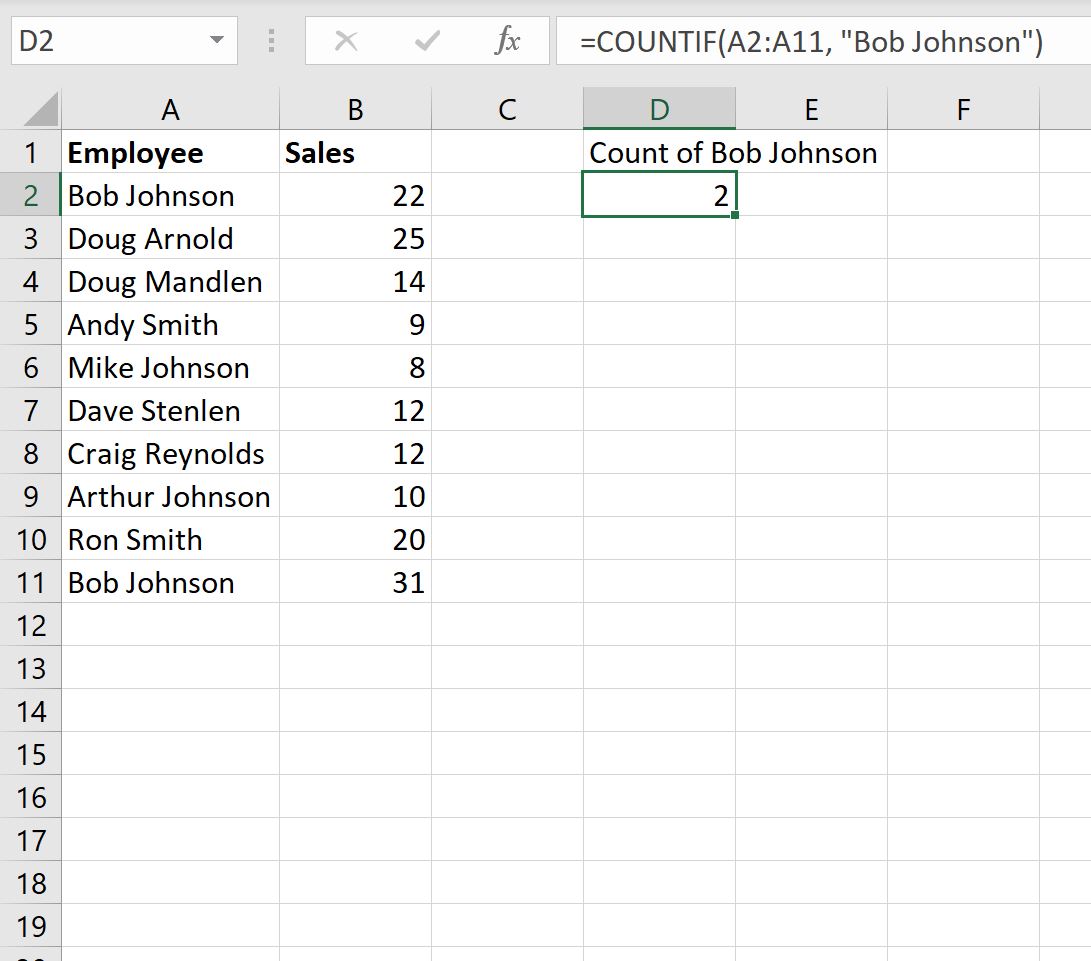
يمكننا أن نرى أن هناك خليتين تحتويان على “Bob Johnson” كاسم صحيح.
مثال 2: عد الخلايا ذات الاسم الجزئي
يمكننا استخدام الصيغة التالية لحساب عدد الخلايا في العمود A التي تحتوي على “Johnson” في أي مكان في الاسم:
=COUNTIF( A2:A11 , "*Johnson*")
توضح لقطة الشاشة التالية كيفية استخدام هذه الصيغة عمليًا:
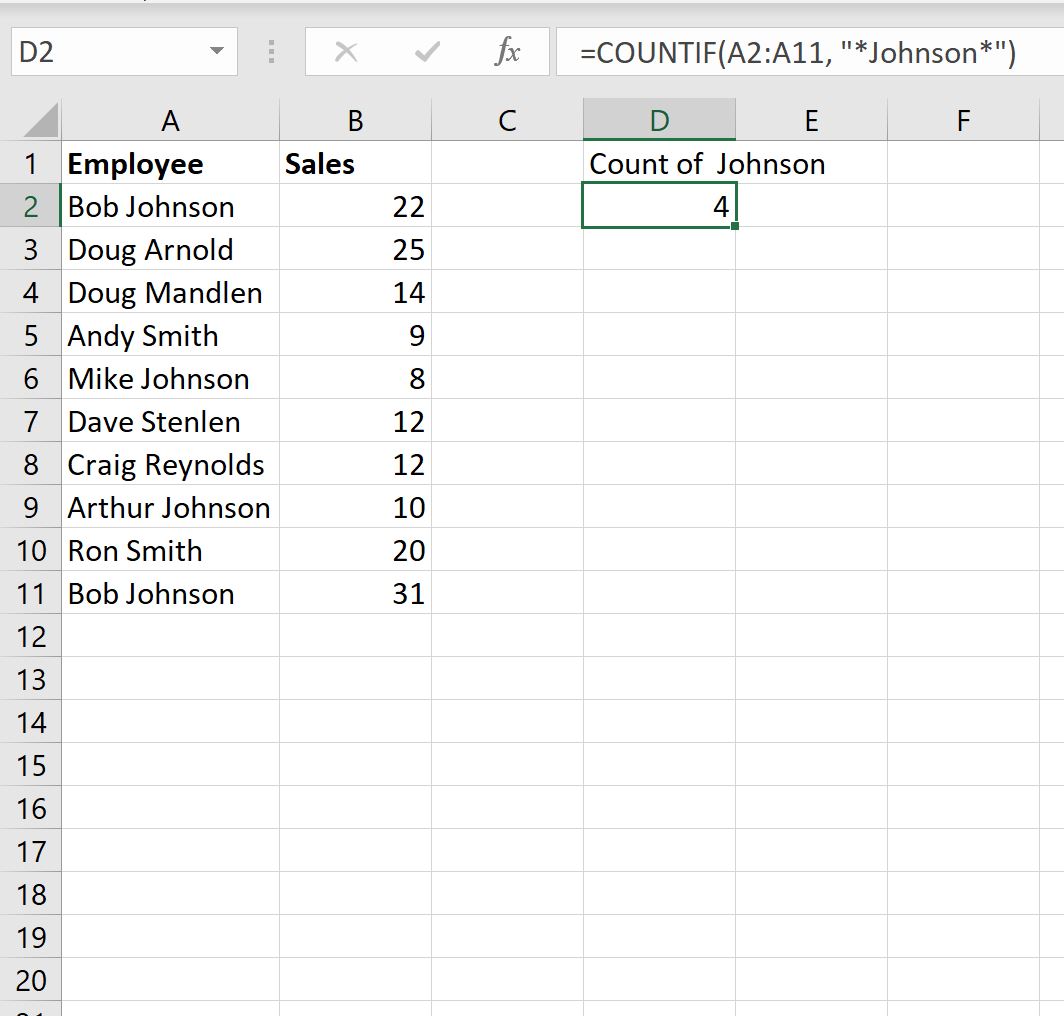
يمكننا أن نرى أن هناك 4 خلايا تحتوي على “Johnson” في مكان ما في الاسم.
مثال 3: عد الخلايا التي تحمل اسمًا واحدًا من بين عدة خلايا
يمكننا استخدام الصيغة التالية لحساب عدد الخلايا في العمود A التي تحتوي على “Johnson” أو “Smith” في مكان ما في الاسم:
=COUNTIF( A2:A11 , "*Johnson*") + COUNTIF( A2:A11 , "*Smith*")
توضح لقطة الشاشة التالية كيفية استخدام هذه الصيغة عمليًا:
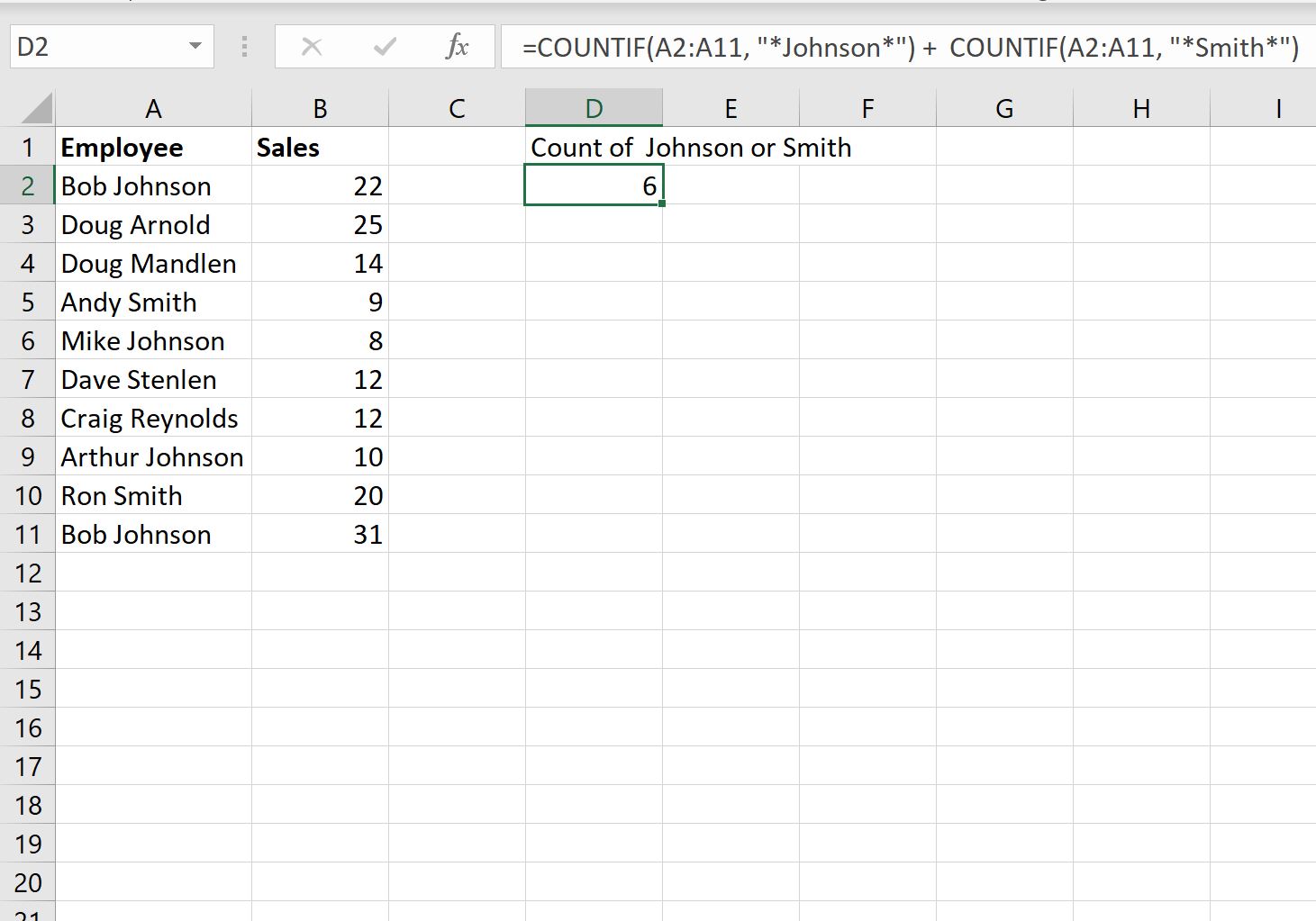
يمكننا أن نرى أن هناك 6 خلايا تحتوي إما على “Johnson” أو “Smith” في مكان ما في الاسم.
مصادر إضافية
تشرح البرامج التعليمية التالية كيفية تنفيذ المهام الشائعة الأخرى في Excel:
كيفية حساب كلمات محددة في إكسل
كيفية حساب القيم الفريدة حسب المجموعة في إكسيل
كيفية استخدام COUNTIF مع نطاقات متعددة في Excel